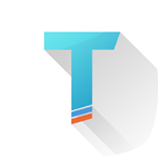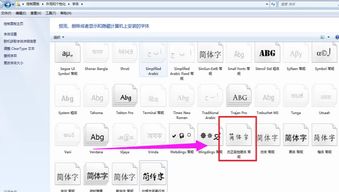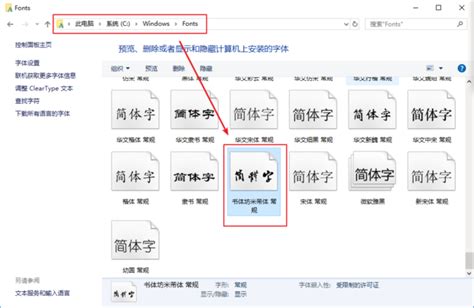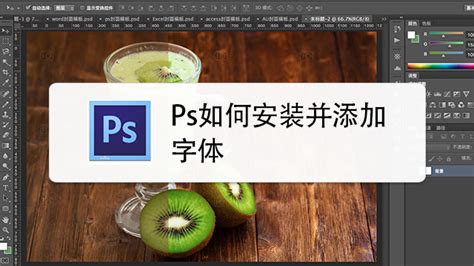一键学会PS字体安装教程
在设计领域,字体扮演着至关重要的角色。它能够传达情感、风格和信息,使得设计作品更加生动和吸引人。对于Adobe Photoshop(简称PS)这一强大的图像处理软件而言,字体的选择和安装同样重要。无论你是平面设计师、摄影师还是仅仅对图片编辑感兴趣的爱好者,掌握如何在PS中安装字体都将极大地丰富你的设计选项。本文将详细介绍PS字体安装的全过程,帮助你轻松搞定字体安装问题。
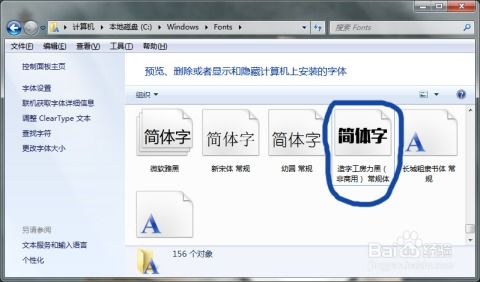
首先,你需要确保已经下载了想要安装的字体文件。字体文件通常以.ttf(TrueType字体)或.otf(OpenType字体)的格式存在。这些文件可以从字体网站、设计资源平台或操作系统自带的字体库中获得。记得选择合法且免费或你已付费购买的字体,以避免版权纠纷。
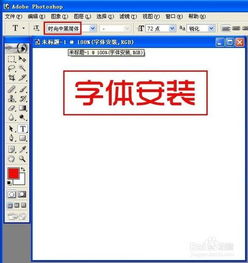
下载字体文件
在开始安装之前,请确保字体文件已经下载到你的电脑上。你可以选择保存在一个易于查找的位置,例如桌面或特定的文件夹。一旦下载完成,就可以进行下一步操作了。

Windows系统字体安装步骤
方法一:直接右键安装
1. 找到字体文件:在你的电脑上找到刚刚下载的字体文件。

2. 右键点击:右键点击字体文件,选择“安装”选项。
3. 等待安装:Windows会自动将字体安装到系统的字体库中,这个过程通常很快。
4. 打开PS:启动Adobe Photoshop,然后在字体菜单中查找你刚刚安装的字体。如果安装成功,它应该会出现在字体列表的末尾或按字母顺序排列的位置。
方法二:手动复制粘贴安装
1. 找到字体文件夹:通常,Windows系统的字体文件夹位于`C:\Windows\Fonts`。你可以通过在文件资源管理器中粘贴这个路径来快速找到它。
2. 复制字体文件:将下载的字体文件复制(Ctrl+C)并粘贴(Ctrl+V)到这个字体文件夹中。
3. 确认安装:系统会提示你确认是否要安装字体。点击“是”或“确定”继续。
4. 重启PS:关闭并重新打开Adobe Photoshop,新安装的字体应该已经可用。
macOS系统字体安装步骤
对于Mac用户来说,安装字体的过程也非常简单。
1. 找到字体文件:在你的Mac上找到下载的字体文件。
2. 双击字体文件:双击字体文件,它会自动在Font Book(字体册)应用中打开。
3. 安装字体:在Font Book中,你会看到字体预览。点击窗口顶部的“安装字体”按钮。
4. 确认安装:系统会要求你输入管理员密码以确认安装。输入密码后,点击“安装字体”。
5. 打开PS:启动Adobe Photoshop,新安装的字体应该会出现在字体菜单中。
字体管理软件和网站推荐
为了更好地管理和预览字体,你还可以使用一些字体管理软件或访问特定的字体网站。
Font Manager(适用于Windows和macOS):这是一款功能强大的字体管理软件,允许你预览、组织、激活和禁用字体。它非常适合拥有大量字体的设计师。
Font Base(适用于macOS):Font Base是一款优雅的字体管理工具,提供了直观的界面和强大的搜索功能,使你能够快速找到所需的字体。
Google Fonts:Google Fonts是一个免费的开源字体库,提供了大量高质量、易于阅读的字体。你可以直接在这些网站上预览字体,并将其下载到本地进行安装。
Adobe Fonts(需Adobe Creative Cloud会员):Adobe Fonts是Adobe提供的字体服务,为Creative Cloud会员提供了数千种高质量的字体。一旦你成为会员,就可以直接在Adobe应用程序中使用这些字体,无需手动安装。
在PS中使用安装的字体
一旦字体安装成功,你就可以在Adobe Photoshop中自由使用了。以下是使用新安装字体的基本步骤:
1. 打开PS:启动Adobe Photoshop。
2. 创建或打开文档:创建一个新的文档或打开一个现有的设计项目。
3. 选择文本工具:在工具栏中找到文本工具(T),并点击它。
4. 设置字体:在选项栏中,你会看到一个字体下拉菜单。点击它,然后滚动列表找到你刚刚安装的字体。选择它作为当前文本的字体。
5. 输入文本:在画布上点击并输入你想要显示的文本。现在,文本将使用你刚刚选择的字体显示。
注意事项和常见问题
字体兼容性:确保你安装的字体与你的Adobe Photoshop版本兼容。一些较新的字体可能需要更新到最新版本的PS才能正常显示。
字体权限:在使用字体之前,请检查其许可协议。有些字体可能仅限于个人使用,有些则允许商业用途。遵守这些规定以避免任何法律纠纷。
字体卸载:如果你不再需要某个字体,可以通过在字体文件夹中右键点击字体文件并选择“删除”来卸载它。在Windows中,字体
- 上一篇: 冬至习俗都有哪些呢?
- 下一篇: 如何为QQ音乐播放器设置个性化皮肤教程
-
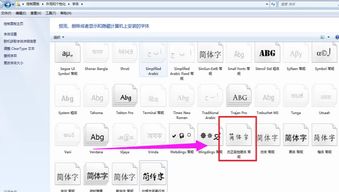 一键学会:PS安装字体超简单教程资讯攻略10-30
一键学会:PS安装字体超简单教程资讯攻略10-30 -
 PS软件轻松安装字体教程资讯攻略10-29
PS软件轻松安装字体教程资讯攻略10-29 -
 PS安装字体教程资讯攻略10-30
PS安装字体教程资讯攻略10-30 -
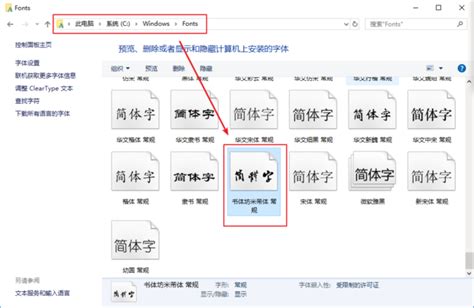 轻松学会!PS字体安装全攻略资讯攻略11-04
轻松学会!PS字体安装全攻略资讯攻略11-04 -
 轻松学会:PS安装字体的详细步骤资讯攻略11-06
轻松学会:PS安装字体的详细步骤资讯攻略11-06 -
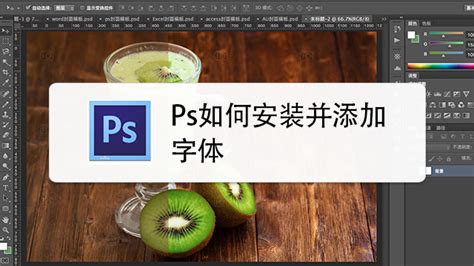 PS如何安装新字体?资讯攻略11-06
PS如何安装新字体?资讯攻略11-06